DownSub는 유튜브, Viki, Viu와 같은 인기 동영상 공유 플랫폼에서 자막을 다운로드하는 과정을 간소화 시켜주는 사용자 친화적인 도구입니다. 이 리뷰에서는 DownSub.com 웹사이트의 기능, 장점, 제한 사항 및 자막을 다운로드할 수 있는 대체 방법들을 살펴봅니다.
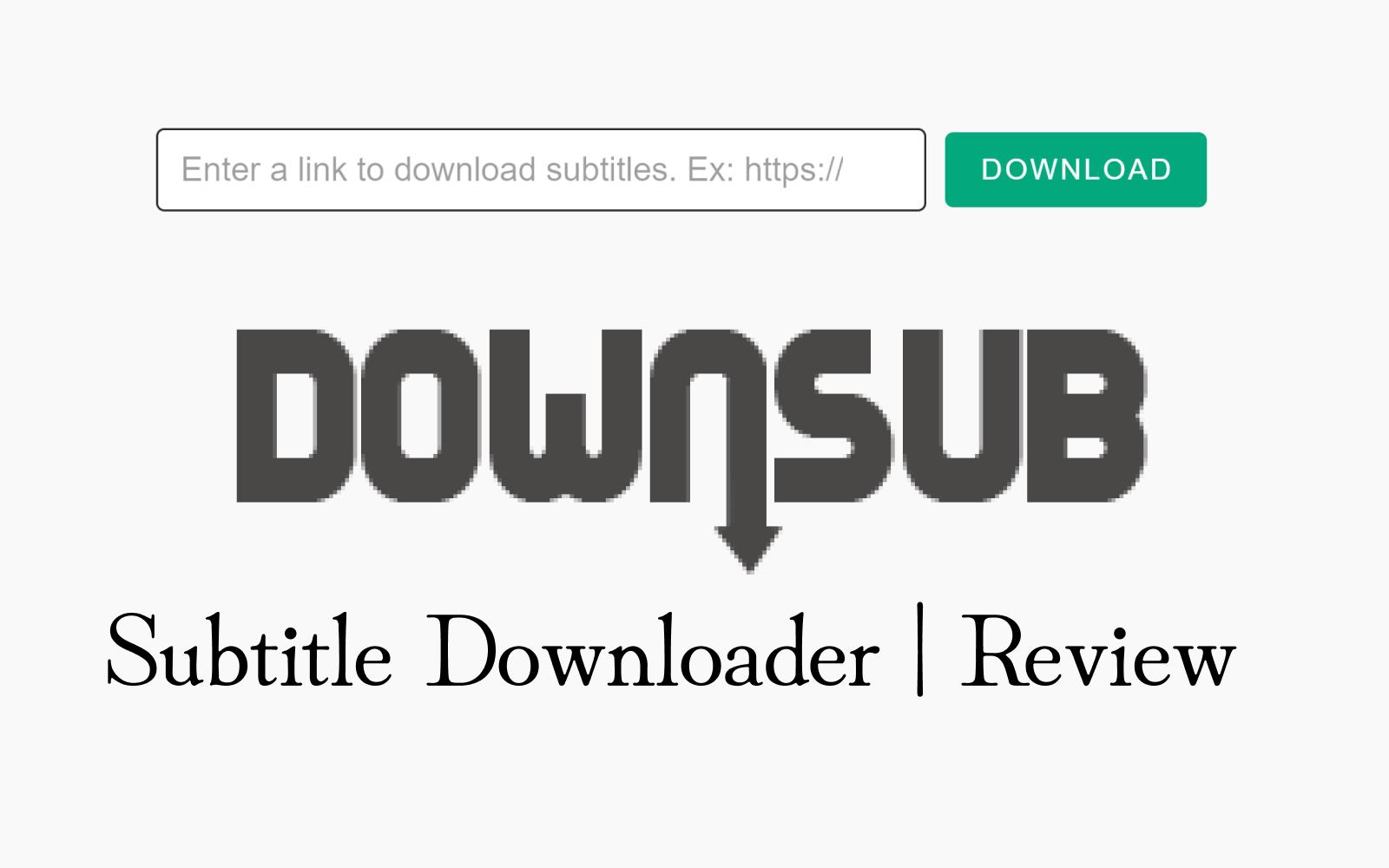
파트 1: DownSub란 무엇이며 어떻게 작동하나요?
DownSub는 동영상 자막을 추출하는 과정을 간소화할 수 있게끔 URL에서 직접 추출할 수 있도록 설계된 다용도의 웹 기반 애플리케이션입니다. 사용자는 직관적인 DownSub.com 웹사이트 인터페이스에 동영상 링크를 붙여넣기만 하면 SRT, VTT, TXT 등 다양한 형식의 자막을 원활하게 다운로드할 수 있습니다.
DownSub에서 다운로드한 자막은 원본 동영상과 원활하게 싱크를 맞출 수 있기 때문에, 개인의 취향에 맞도록 향상된 시청 환경을 제공할 수 있습니다.
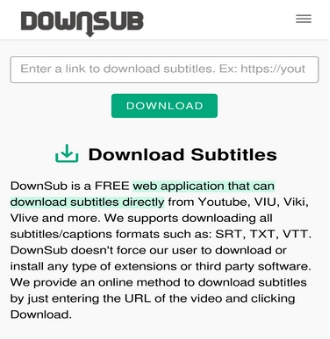
파트2: DownSub의 과금 정책
DownSub.com 앱은 무료 서비스이므로 구독료나 인앱 구매가 필요하지 않습니다. 하지만 서비스 제공업체가 운영을 유지하고 프리미엄 기능을 도입하기 위해서 새로운 가격 전략을 시행할 수 있으므로, 가격 모델의 잠재적인 변경 사항에 대한 정보를 계속 파악하는 것이 중요합니다.
파트3: DownSub의 주요 특징
DownSub의 주요 특징을 알면 기능을 이해하고, 적합한 요금제를 선택하며, 자막을 효율적으로 다운로드할 수 있는 이점을 극대화할 수 있습니다. DownSub의 주요 특징은 다음과 같습니다:
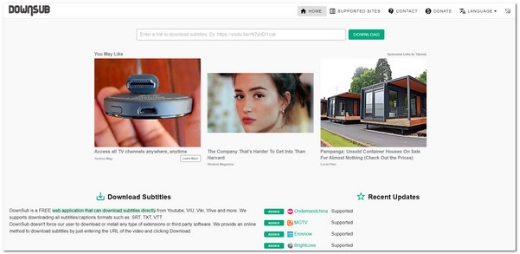
-
다중 플랫폼 호환성
유튜브, Viki, Viu 등의 잘 알려진 여러 동영상 공유 웹사이트는 DownSub가 호환되는 수많은 플랫폼들 중 하나입니다. 호환성이 좋기 때문에 사용자는 다양한 웹 동영상에서 자막을 추출할 수 있습니다.
-
다양한 자막 형식
DownSub는 SRT, VTT, TXT 등 다양한 형식의 유튜브 자막을 다운로드할 수 있는 옵션을 제공합니다. 다양한 사용자 선호도와 기술적 요구 사항을 수용하기 위해 수많은 미디어 플레이어 및 디바이스와의 원활한 호환성을 보장합니다.
-
사용자 중심 디자인
간단하고 직관적인 UI 덕분에 어떤 기술적 배경을 가진 사용자도 DownSub를 활용할 수 있습니다. 간단한 레이아웃과 명확한 지침으로 자막 추출 과정을 쉽게 안내해주기 때문에 사용자 경험이 향상되고 학습 곡선이 줄어듭니다.
-
비용 면에서 효율적인 솔루션
DownSub닷컴은 무료 서비스이므로 구독료나 인앱 구매가 필요 없습니다. 이러한 경제성 덕분에 편리하고 비용 효율적인 방법으로 동영상 시청 경험을 향상시키고자 하는 사용자들에게 매력적인 옵션입니다.
파트4: DownSub의 장점과 단점
DownSub apk를 사용하기 전에 이 도구를 사용하는 것에 대한 장단점을 아는 것이 중요합니다. 다음은 그 일부입니다:
DownSub의 장점
-
사용자 친화적인 인터페이스로 자막을 쉽게 다운로드 할 수 있습니다.
-
DownSub는 여러 유명 동영상 플랫폼을 지원합니다.
-
사용자는 다양한 자막 형식들을 선택할 수 있습니다.
-
구독료나 숨겨진 비용이 없습니다.
-
자막을 빠르고 효율적으로 다운로드할 수 있습니다.
DownSub의 단점
-
DownSub는 원본 플랫폼의 자막 가용 여부에 따라 달라집니다.
-
경우에 따라서 다운로드한 자막에 오류나 부정확한 내용이 포함될 수도 있습니다.
-
사용자는 자막의 서식과 모양을 제한적으로만 제어할 수 있습니다.
파트 5: DownSub 사용 방법 – 단계별 가이드
DownSub는 TubiTV, 유튜브, 훌루, 123movies 등 다양한 플랫폼에서 TXT와 SRT 형식의 자막 파일을 다운로드할 수 있는 편리한 방법을 제공합니다. 시작할 때 도움이 될 수 있는 단계별 가이드는 다음과 같습니다:
1 단계: 동영상 URL 찾기
선호하는 웹 브라우저에서 유튜브 웹사이트를 엽니다. 동영상을 살펴보고 자막을 다운로드할 동영상을 찾습니다. 동영상을 선택한 후 브라우저 창 상단의 주소 표시줄을 찾습니다. URL에서 아무 곳이나 마우스 오른쪽 버튼으로 클릭하고 동영상의 링크를 복사합니다.
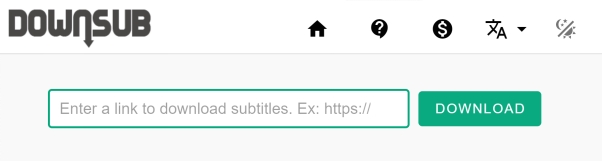
2 단계: DownSub로 이동하여 다운로드 시작
새로운 브라우저 탭에서 DownSub 웹사이트로 이동합니다. DownSub 앱 홈페이지에서 눈에 띄게 표시된 검색창을 찾습니다. 이곳에 복사해둔 유튜브 동영상 URL을 붙여넣습니다. 복사한 URL을 검색창에 붙여넣고 검색창 옆에 있는 다운로드 버튼을 클릭합니다.
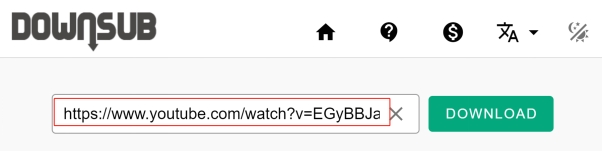
3 단계: 자막 형식 선택 및 다운로드
다운로드를 클릭하면 DownSub가 자동으로 사용할 수 있는 자막을 검색합니다. 동영상과 그 인기에 따라 다양한 자막 언어와 형식이 제공될 수 있습니다. 일반적으로 TXT와 SRT 형식의 자막을 다운로드할 수 있는 옵션이 표시됩니다. 필요에 맞는 형식을 선택합니다. 원하는 형식을 선택한 후 해당하는 다운로드 버튼을 클릭합니다.
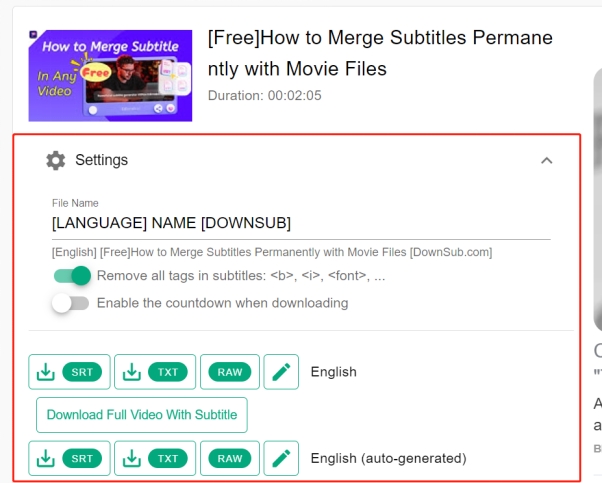
4 단계: 다운로드한 자막 파일 저장
브라우저 설정에 따라 다운로드 파일을 어디에 저장할지 묻는 메시지가 표시될 수 있습니다. 편리한 위치를 선택하고 저장을 클릭합니다. 여기까지가 DownSub에서 자막을 다운로드하고 저장하는 간단한 과정입니다.
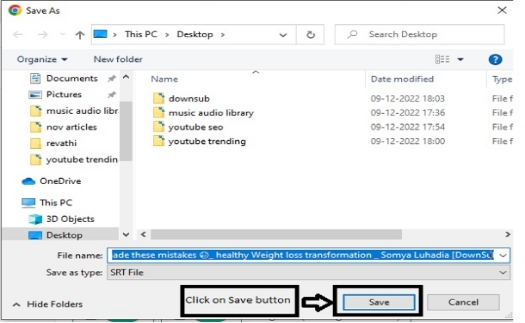
파트 6: DownSub 없이 자막 저장하는 방법
DownSub는 편리한 도구이지만, DownSub에서 온전하게 지원하지 않는 플랫폼을 다룰 때 사용할 수 있는 대체 방법도 있습니다. 그 중 하나는 HitPaw Edimakor와 같은 동영상 편집 소프트웨어를 사용하는 방법입니다:
-
1 단계: HitPaw Edimakor(동영상 편집 도구) 열기
첫 번째 단계는 장치에서 HitPaw Edimakor 소프트웨어를 실행하는 것입니다. 이 사용자 친화적인 인터페이스는 동영상 편집 작업을 위한 디지털 작업공간이 됩니다.

-
2 단계: 대상 동영상 가져오기
소프트웨어가 열리면 자막을 생성하려는 동영상 파일을 가져옵니다. 미디어 버튼을 찾아 원하는 영상을 이 도구에 추가합니다.

-
3 단계: 자동 자막 기능 사용
동영상이 가져와졌다면 HitPaw 동영상 편집 도구의 툴바에서 자막 기능으로 이동하여 자동 자막 옵션을 볼 수 있습니다.

-
4 단계: 생성된 자막 파일 내보내기
자동 자막 처리 과정이 완료되면 생성된 자막 세트를 확인할 수 있습니다. 이 자막을 영상에서 사용하거나 다른 용도로 활용하려면 SRT 파일로 내보냅니다.

파트 7: DownSub 없이 어떤 영상에든지 자막을 추가하는 방법
HitPaw 동영상 편집 도구는 동영상에 자막을 추가할 수 있는 다재다능한 도구입니다. 단계별 가이드는 다음과 같습니다:
-
1 단계: HitPaw Edimakor (동영상 편집 도구) 시작하기
먼저 디바이스에서 HitPaw Edimakor 소프트웨어를 실행합니다. 이 사용자 친화적인 인터페이스는 동영상 편집 작업을 위한 디지털 작업공간이 됩니다.

-
2 단계: 동영상 가져오기
소프트웨어가 열리면 자막을 추가하려는 동영상 파일을 가져옵니다. 미디어 버튼을 찾거나 드래그 앤 드롭 기능을 사용하여 동영상 파일을 소프트웨어의 타임라인으로 손쉽게 이동시킵니다.

-
3 단계: 자막 기능 접근하기
동영상이 가져와지면 HitPaw 동영상 편집 도구의 툴바에서 자막 기능으로 이동합니다. 이 기능은 자막을 생성, 편집 및 커스터마이징 할 수 있는 포괄적인 도구 모음을 제공하여 동영상의 접근성과 전반적인 시청 경험을 향상시킵니다.

-
4 단계: 자막 편집하기
자막 기능에 접근하면 자막의 다양한 측면을 커스터마이징 할 수 있습니다. 여기에는 글꼴 스타일, 크기, 색상 및 위치를 조정하여 가독성과 시각적인 매력을 최적화하는 것이 포함됩니다.

-
5 단계: 최종 영상 내보내기
자막을 작성하고 다듬었다면, 최종 영상을 내보낼 차례입니다. 내보내기 버튼으로 이동하여 원하는 출력 형식과 해상도를 선택합니다. 내보낼 파일의 위치를 지정하고 내보내기 과정을 시작합니다.

파트 8: DownSub 리뷰
DownSub가 그만큼 가치가 있는지 알고 싶으신가요? 리뷰를 읽어보는 것이 도움이 될 수 있습니다! 속도, 신뢰성, 사용자 친화성, 언어 지원 등 여러 가지를 알려줄 수 있습니다. 그러므로 사용하기 전에 리뷰를 확인해보세요!

파트 9: DownSub 대안들 (무료 및 유료):
자막의 옵션을 확장하고 싶으신가요? DownSub의 대안을 알면 더 적합한 도구를 찾는 데 도움이 될 수 있습니다. 더 빠르고, 신뢰성이 높거나, 기능이 더 풍부한 옵션을 발견할 수도 있습니다. 왜 스스로를 제한하려고 하시나요? 다양한 가능성들을 탐험해 보세요!
| 특징 | DownSub | Subtitle Horse | SaveSubs | Edimakor |
|---|---|---|---|---|
| 무료/유료 | 무료 | 무료 | 무료 | 무료 체험 |
| 자막 형식 | SRT, VTT, TXT | SRT, VTT, TXT | SRT, VTT, TXT | SRT, VTT, TXT, ASS |
| 사용 용이성 | 사용자 친화적인 인터페이스 | 상대적으로 사용하기 간단함 | 사용자 친화적인 인터페이스 | 사용자 친화적인 인터페이스 |
| 지원 언어 | 50개 이상의 언어 | 다양한 언어 | 7개 이상의 언어 | 100개 이상의 언어 |
| 지원 플랫폼 | 유튜브, Viki, Viu 등 | 유튜브, 데일리모션, Vimeo 등 | 유튜브, 데일리모션, Vimeo 등 | 유튜브, 데일리모션, Vimeo, 훌루, 디즈니플러스 등 |
DownSub에 대한 자주 묻는 질문들
-
Q1. DownSub 앱이 있나요?
A1: DownSub는 주로 웹 기반 서비스로 운영되며, 앱스토어에서 다운로드할 수 있는 전용 모바일 앱은 없습니다. 그러나 모바일 디바이스의 웹 브라우저를 통해 DownSub 서비스를 쉽게 이용할 수 있습니다.
-
Q2. DownSub를 인도네시아에서 사용할 수 있나요?
A2: 네, DownSub는 인도네시아 사용자들도 접근이 가능합니다. 지리적 위치에 관계없이 유튜브 동영상 및 다른 지원 가능 플랫폼들의 자막을 다운로드하는 데 이 서비스를 사용할 수 있습니다.
-
Q3. DownSub는 안전한가요?
A3: DownSub는 일반적으로 안전하게 사용될 수 있다고 간주되지만, 인터넷에서 파일을 다운로드할 때는 항상 주의를 기울이는 것이 좋습니다. 다른 온라인 서비스와 마찬가지로 잠재적인 보안 위험에 유의하는 것이 바람직합니다.
결론
DownSub는 다양한 영상 플랫폼에서 자막을 다운로드할 수 있는 편리한 방법을 제공합니다. 유용한 도구이지만, 그 한계를 인식하고, HitPaw Edimakor와 같은 대체 방법을 고려하여 정확하고 사용자에게 맞춤화된 자막을 만드는 것이 중요합니다.
홈페이지 > AI 비디오 도구 > 자막 다운로드를 위한 DownSub에 대한 리뷰 | 대안들 2026
댓글 남기기
HitPaw 기사 리뷰 만들기





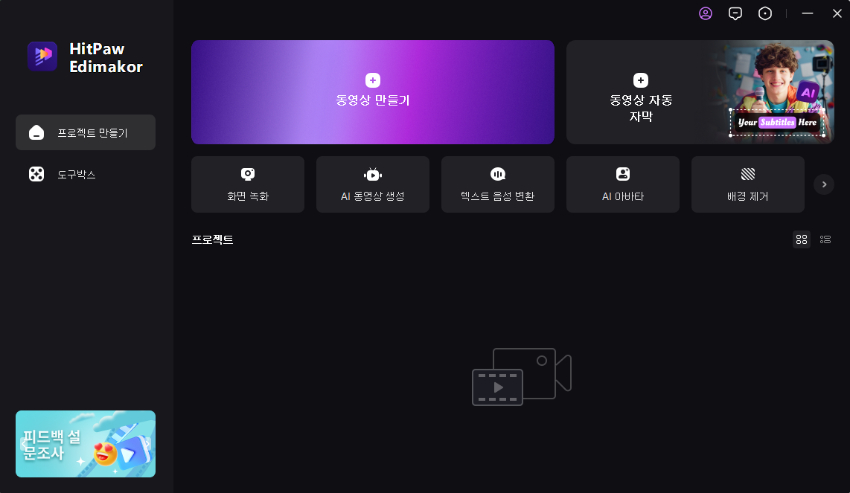
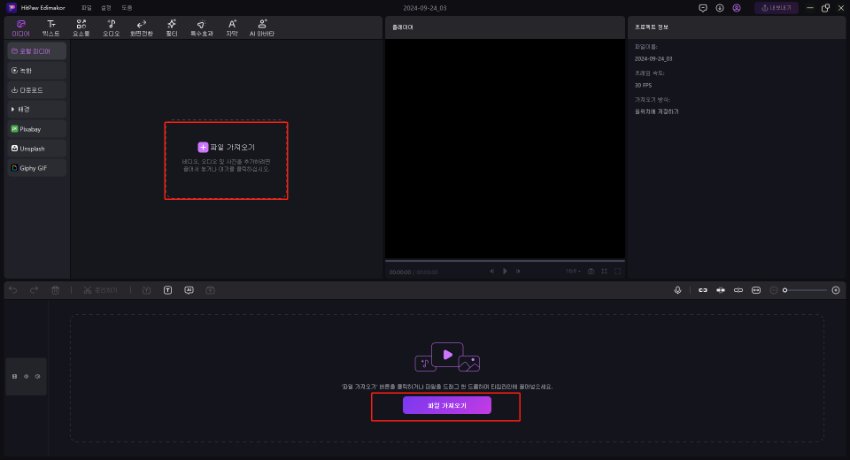








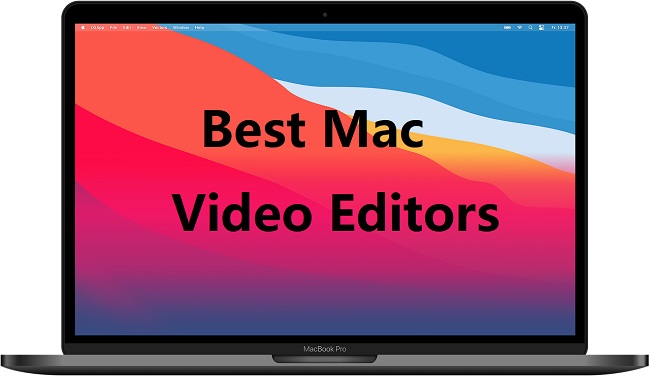
김희준
편집장
김희준 씨는 비디오 편집의 예술과 기술에 전념하는 Edimakor의 편집장입니다. 비주얼 스토리텔링에 대한 열정을 가진 김희준은 전문가 팁, 튜토리얼, 최신 동영상 제작 트렌드를 제공하는 고품질 콘텐츠 제작을 총괄합니다.
여기에서 평가하세요!